Scenarijus: jūsų skyrybų dokumentai pagaliau buvo pateikti ir jūs negalite laukti, kol pasirašysite dalykus. Bėda ta, kad jūsų sutuoktinis jau pasiėmė jūsų biurą ir namus, o jūs negalite atsispausdinti ar išsiųsti fakso dokumentų. Arba galbūt jums reikia priklijuoti savo autografą prie kito dokumento, tačiau viskas, ką turite, yra „iPhone“ ar „iPad“.
Nesijaudink. Naudojant naujausias „iOS“ versijas, lengviau nei bet kada pasirašyti PDF formą ir grąžinti ją siuntėjui. Tiesą sakant, jums net nereikia išeiti iš pašto programos, kad tai padarytumėte.
Kaip pasirašyti ir grąžinti PDF failą „iOS Mail“
Pirmasis žingsnis yra peržiūrėti PDF. Kai gaunate „PDF“ ar kitą priedą „Mail“ naudodami „iPhone“ ar „iPad“, tiesiog palieskite jį, kad peržiūrėtumėte viso ekrano „Quick Look“ rodinį. Kaip šitas:

Nuotrauka: „Mac“ kultas
Tada viršutiniame dešiniajame ekrano kampe palieskite momentinio žymėjimo mygtuką. Tai veikia lygiai taip pat „iPad“ ir „iPhone“, tačiau čia naudoju „iPad“ ekrano kopijas, kad būtų aiškiau. (Ir todėl, kad rašau tai savo „iPad“, taip yra paprasčiau.) Vienintelis skirtumas yra tas, kad „iPad“ galite pasirašyti naudodami „Apple“ pieštuką, o „iPhone“ turite naudoti pirštą (arba vieną iš
tie kvaili stiliai).Momentinis žymėjimas
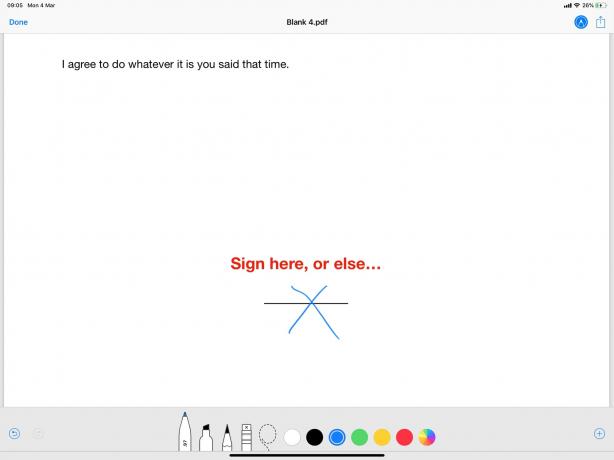
Nuotrauka: „Mac“ kultas
Kai priedas atidaromas momentiniame žymėjime, tiesiog pasirašykite ant punktyrinės linijos pirštu arba „Apple“ pieštuku. Momentinis žymėjimas atidaromas, kai juodo rašiklio įrankis jau yra aktyvus, todėl galite nedelsdami pasirašyti. Jei punktyrinė linija nematoma, dviem pirštais slinkite puslapiu žemyn.
Ir jūs neapsiribojate tik PDF failais. Jei forma buvo išsiųsta JPG formatu, tą patį galite pasirašyti taip pat.
Grąžinti siuntėjui
Tada norite grąžinti formą siuntėjui. Tai taip pat lengva. Jums gali kilti pagunda paliesti bendrinimo rodyklę, bet ne. Vietoj to, tiesiog bakstelėkite Atlikta mygtukas, ir pamatysite šį iššokantį meniu:
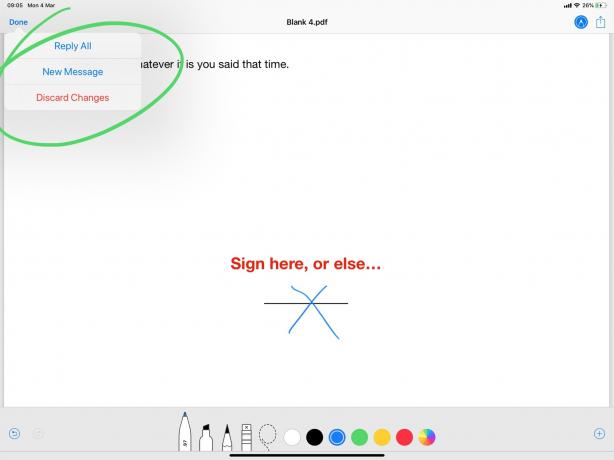
Nuotrauka: „Mac“ kultas
Galite pasirinkti Atsakyti visiems, tokiu atveju ką tik pasirašytas PDF failas bus pridėtas prie naujo atsakymo el. laiško. Arba galite paliesti Nauja žinutė pradėti nuo nulio. Atsidaro standartinis el. Laiškų rašymo skydelis ir galite tęsti kaip įprasta.
Jei tai atrodo paprasta, taip yra todėl. Tai vienas iš nedaugelio „iOS“ atvejų, kai „Apple“ neverčia jūsų bakstelėti milijono kartų, kad pasiektumėte paprasčiausią dalyką. Ši erzinanti dizaino strategija leidžia „iOS“ sąsajai atrodyti gražiai, aptakiai ir paprastai. Tačiau kartais tai iš tikrųjų sukelia skausmą naudojant „iPhone“ ar „iPad“.
PDF formų pasirašymas ir grąžinimas yra daug paprastesnis. Tiesiog palieskite, kad atidarytumėte, bakstelėkite momentinio žymėjimo mygtuką, pasirašykite, tada palieskite, kad sukurtumėte naują el. Tai beveik taip, tarsi kas nors aukštai „Apple“ turėtų kiekvieną dieną daryti tokį dalyką….
Tortas
Kaip jau minėjau, tai vienodai gerai veikia „iPhone“. Tai reiškia, kad galite užbaigti skyrybas paplūdimyje, tarp tinklinio žaidėjų galimybių ir kai kurių pirkimų.kosmoso tortas“Iš klajojančio paplūdimio pardavėjo.
